
时间:2023-03-23 编辑:hyd
图片工厂中菜单和工具栏中涉及到很多的操作,很多小伙伴都不是很了解。?想要很好的使用这些功能你需要来看看这篇介绍哦~教程已经准备完毕,速速收下~
教程:
菜单:
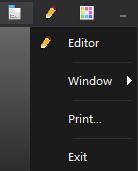
编辑器:弹出编辑器,对所选图片进行编辑
窗口
图片列表:显示/隐藏图片列表
图像栏:显示/隐藏图像栏
打印:弹出打印窗口,对图片进行打印
退出:退出版面设计
编辑器:弹出编辑器,对所选图片进行编辑
皮肤:弹出皮肤选择框,选择多种皮肤颜色
工具条:

添加:弹出添加图片窗口,可以单选或多选本地电脑上的图片
保存:弹出保存窗口,选择保存位置
另存为:弹出另存为窗口,选择保存位置
画布
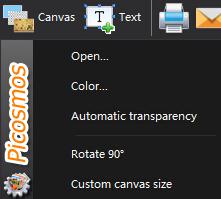
打开:打开添加图片窗口,选择新背景图片
颜色:打开插入新背景窗口,选择新背景颜色
自动透明:将背景设置成透明
文本:弹出文本选项窗口。
打印:打印图片
电子邮件:发送到邮箱
剪切:把选中的图片放到剪切板中
复制:把选中的图片放到复制板中
粘贴:把剪切板或复制板中的图片移动到另一个位置
水平翻转:将图片以Y轴对称翻转
垂直翻转:将图片以X轴对称翻转
翻转:弹出翻转对话框,进行翻转角度调整
放大:放大图片
缩小:缩小图片
看了教程之后,各位是不是都清楚这些功能了?了解之后多多去练习吧~
图片工厂相关攻略推荐: